WordPressでブログやサイトを運営していると、「吹き出しを使いたいな」と思うこと、ありますよね。そんなときに便利なのが「Word Balloon」というプラグイン。でも、せっかく導入しても「吹き出しが表示されない!」と困った経験はありませんか?
今回は、そんな悩みを解決するために、初心者の方でもわかりやすく、ステップごとに解説していきます。パソコンやスマホの操作に不安がある方も安心して進められる内容ですので、ぜひ最後までご覧ください。
Word Balloonの吹き出しが表示されない原因と対処法
ブラウザのキャッシュが影響しているかも
まず最初に試してほしいのが、ブラウザのキャッシュのクリアです。キャッシュとは、ウェブサイトを表示する際に一時的に保存されるデータのこと。これが古くなっていると、新しい情報が正しく表示されないことがあります。
- Google Chromeの場合、右上のメニューから「設定」を選択し、「プライバシーとセキュリティ」→「閲覧履歴データの削除」をクリック。
- 「キャッシュされた画像とファイル」にチェックを入れ、「データを削除」をクリック。
これで、ブラウザに保存された古いデータが削除され、最新の情報が表示されるようになります。
テーマやプラグインとの相性を確認
次に確認したいのが、使用しているテーマや他のプラグインとの相性です。特に、ページビルダー系のプラグインやカスタマイズされたテーマは、Word Balloonの動作に影響を与えることがあります。
- WordPressの管理画面から「プラグイン」→「インストール済みプラグイン」を選択し、他のプラグインを一時的に無効化してみてください。
- テーマをデフォルトの「Twenty Twenty-One」などに変更して、吹き出しが表示されるか確認してみましょう。
これで問題が解決する場合、使用しているテーマやプラグインが原因である可能性があります。
wp_footer()の記述を確認
Word Balloonは、テーマのfooter.phpファイル内に「」というコードが必要です。このコードがないと、プラグインが正しく動作しないことがあります。
- WordPressの管理画面から「外観」→「テーマエディター」を選択。
- 右側の「テーマファイル」から「footer.php」を選択し、「





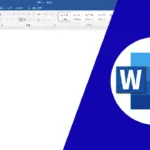
コメント